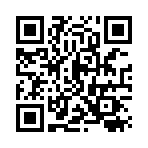
Apache Tomcat是一款Java Servlet和JavaServer Pages技术的开源软件实现,可以作为测试Servlet的独立服务器,而且可以集成到Apache Web服务器。下面是在电脑上安装Tomcat的步骤:
在配置tomcat之前需要配置好JDK的环境 。
Tomcat安装包。这里选择的是 Tomcat 7 : apache-tomcat-7.0.57-windows-x64.zip
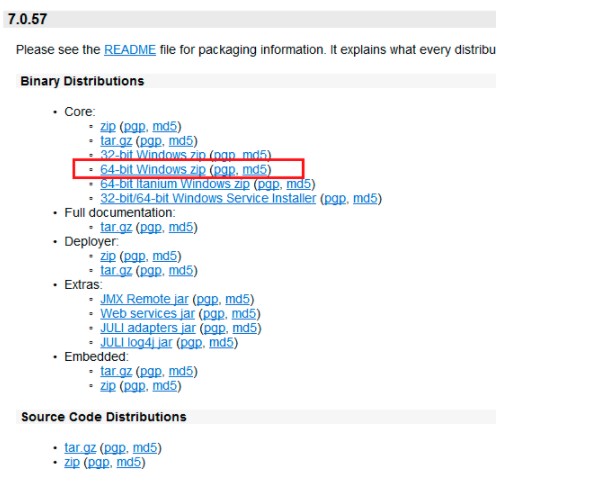
从 http://tomcat.apache.org/ 上下载最新版本的 Tomcat。例如,如果您使用的是 Windows,则解压缩到 D:\apache-tomcat-7.0.57 中,如果您使用的是 Linux/Unix,则解压缩到 /usr/local/ apache-tomcat-7.0.57 中,并创建 CATALINA_HOME 环境变量指向这些位置。直接解压就可以用了。
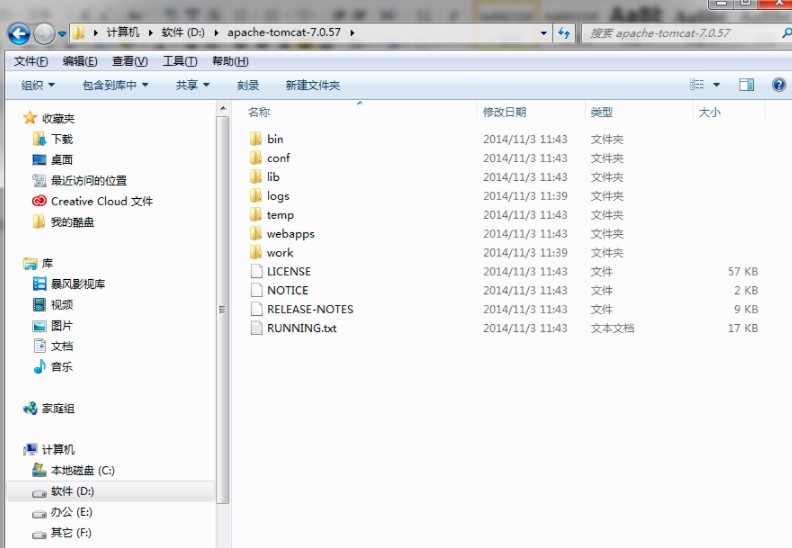
环境配置:
1.新建变量名:CATALINA_BASE,变量值:D:\apache-tomcat-7.0.57
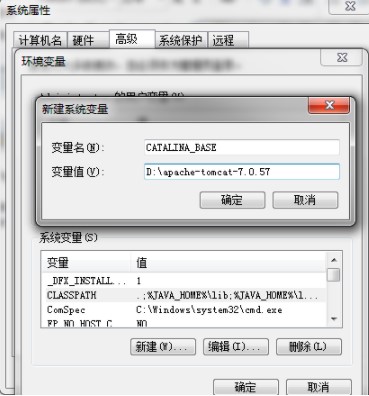
2.新建变量名:CATALINA_HOME,变量值:D:\apache-tomcat-7.0.57
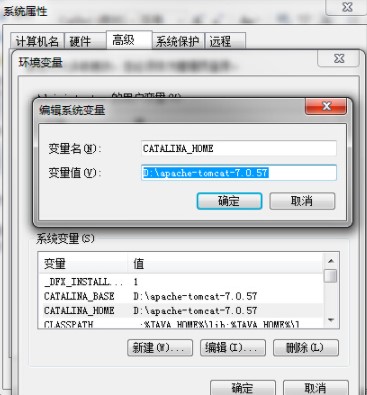
3.打开PATH,添加变量值:;%CATALINA_HOME%\lib;%CATALINA_HOME%\bin
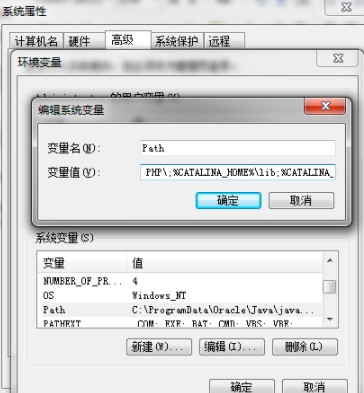
方式1:直接进入目录方式。
进入bin目录下:启动双击 startup.bat 启动。 在浏览器输入:http://localhost:8080/
1.没有开启服务之前,不能访问。
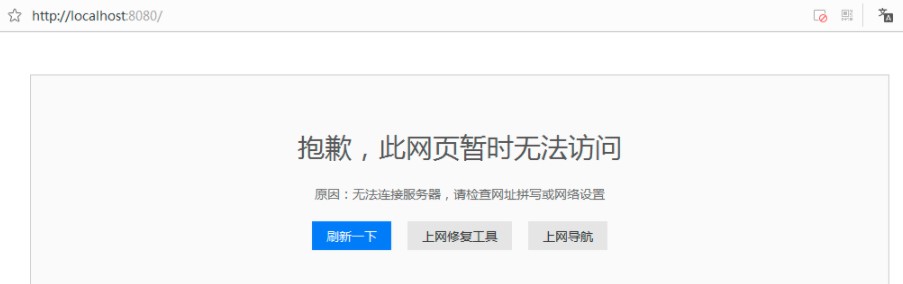
2.启动服务之后,效果如下:
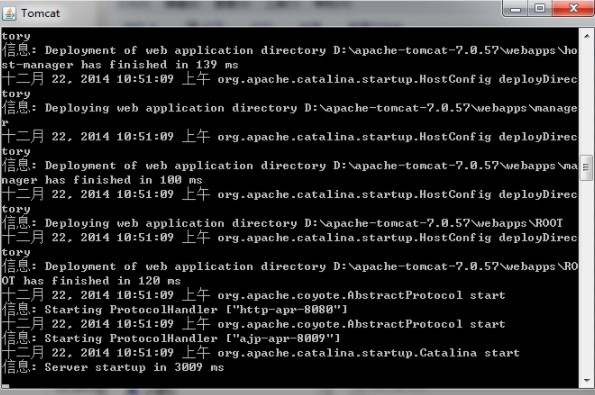
3.刷新一下页面。
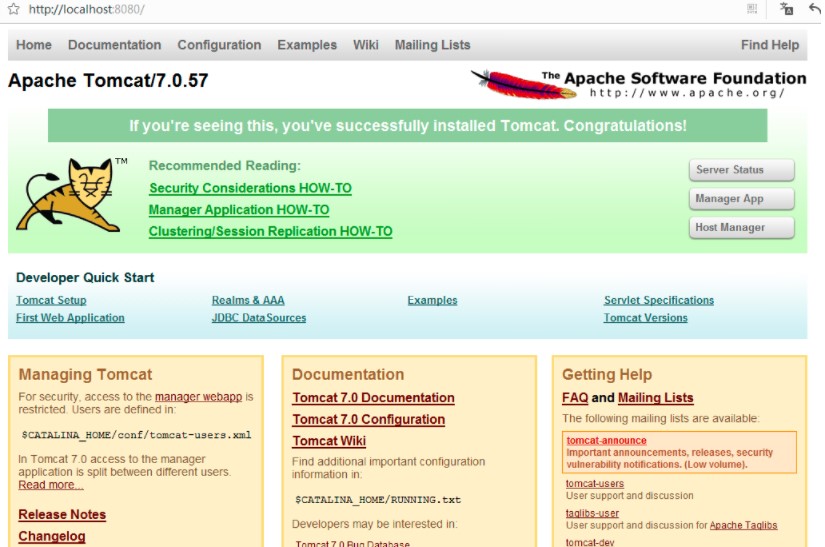
方式2:命令环境下启动。
如果是直接解压没有进行环境配置的话,用命令启动的话,会出现一下提示:
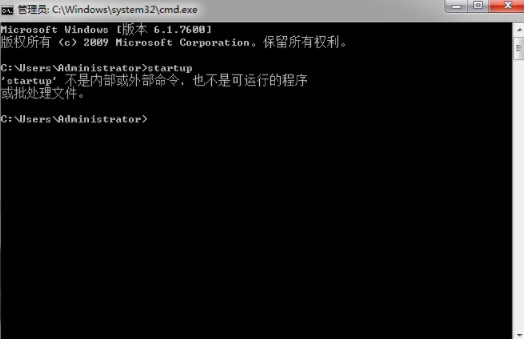
在CMD命令下输入命令:startup,出现如下对话框,表明服务启动成功。
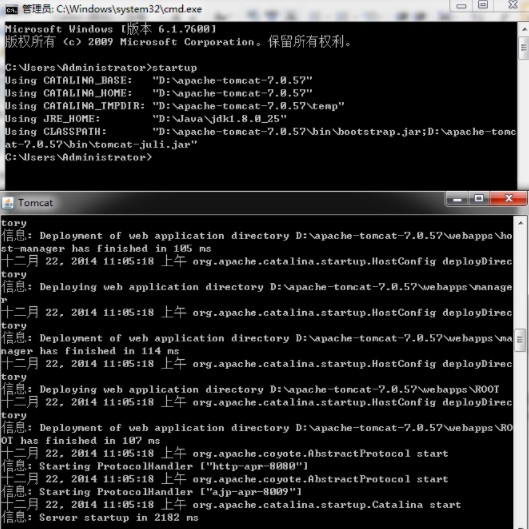
注意以上的页面别关掉,关掉了,会访问不了页面。
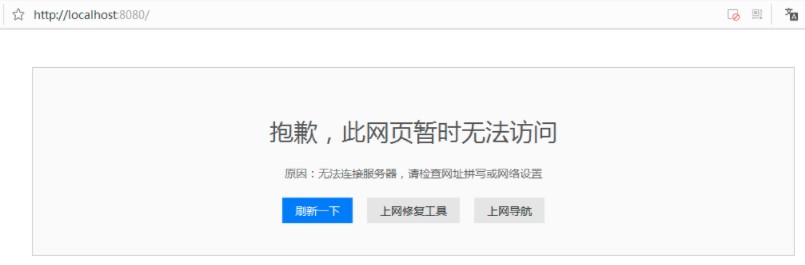
方法二:右键点击桌面上的“我的电脑”->“管理”->“服务和应用程序”->“服务”,找到“Apache Tomcat”服务,右键点击该服务,选择“属性”,将“启动类型”由“手动”改成“自动”。
方式1:进入bin目录下:启动双击 shutdown.bat 关闭。 在浏览器输入:http://localhost:8080

方式2:在命令行输入:shutdown
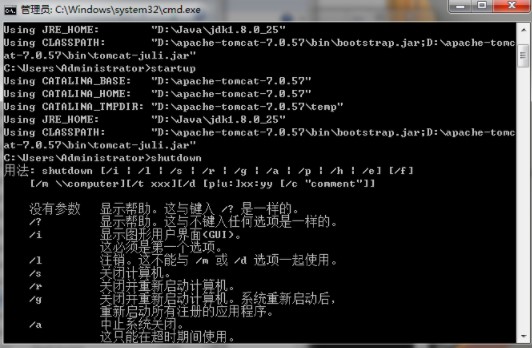
动力节点在线课程涵盖零基础入门,高级进阶,在职提升三大主力内容,覆盖Java从入门到就业提升的全体系学习内容。全部Java视频教程免费观看,相关学习资料免费下载!对于火爆技术,每周一定时更新!如果想了解更多相关技术,可以到动力节点在线免费观看Tomcat入门视频学习哦!
代码小兵86504-19 19:55
代码小兵49806-21 15:40
代码小兵27905-08 15:05
代码小兵99203-29 13:44
代码小兵27905-08 16:00